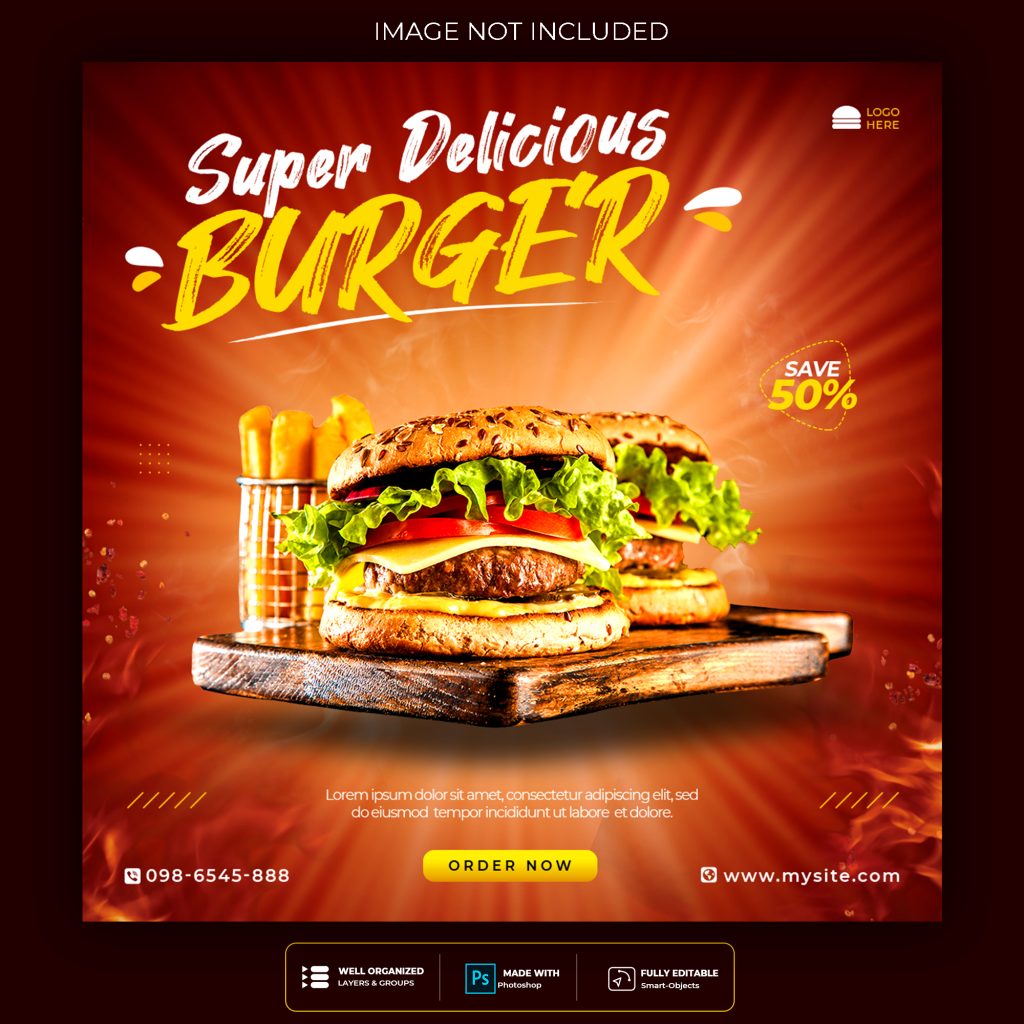15 ปัญหาน่ารำคาญที่สุดใน WordPress และวิธีแก้ไข
WordPress เป็นหนึ่งในแพลตฟอร์มสร้างเว็บไซต์ที่ได้รับความนิยมมากที่สุดในโลก แต่ก็มีปัญหาน่ารำคาญหลายอย่างที่ผู้ใช้มักพบเจอ โชคดีที่ปัญหาเหล่านี้สามารถแก้ไขได้ง่ายหากคุณมีแนวทางที่ถูกต้อง
ในบทความนี้ เราจะพาคุณไปดู 15 ปัญหาน่ารำคาญเกี่ยวกับ WordPress และวิธีแก้ไข

WordPress คืออะไร?
WordPress เป็นระบบจัดการเนื้อหา (CMS) แบบโอเพ่นซอร์ส ก่อตั้งโดย Matt Mullenweg และ Mike Little ในปี 2003 ปัจจุบันมีเว็บไซต์กว่า 43% บนอินเทอร์เน็ตที่ใช้ WordPress คุณสามารถใช้ WordPress สร้างเว็บไซต์ประเภทต่างๆ ได้ เช่น บล็อก ร้านค้าออนไลน์ ชุมชนสมาชิก และอื่นๆ
ก่อนเริ่มใช้งาน WordPress คุณจะต้องมีชื่อโดเมนและโฮสติ้ง หากต้องการคำแนะนำเพิ่มเติม โปรดดูคู่มือการสร้างเว็บไซต์ด้วย WordPress ของเรา
แม้ว่า WordPress จะได้รับความนิยมมาก แต่ก็ยังมีปัญหาหลายอย่างที่อาจทำให้ผู้ใช้รู้สึกหงุดหงิด มาดูกันว่ามีปัญหาอะไรบ้าง และจะแก้ไขอย่างไร
15 ปัญหาน่ารำคาญของ WordPress และวิธีแก้ไข
1. ไม่มีระบบสำรองข้อมูลอัตโนมัติ
WordPress ไม่มีระบบสำรองข้อมูลในตัว คุณต้องสร้างการสำรองข้อมูลเองเพื่อป้องกันความเสียหายของเว็บไซต์ วิธีที่ง่ายที่สุดคือใช้ปลั๊กอิน เช่น Duplicator หรือ UpdraftPlus เพื่อสร้างและจัดการการสำรองข้อมูล
2. หมวดหมู่ “Uncategorized” ที่ลบไม่ได้
ทุกโพสต์ใหม่ใน WordPress จะถูกจัดอยู่ในหมวดหมู่ “Uncategorized” โดยอัตโนมัติหากไม่ได้กำหนดหมวดหมู่ วิธีแก้ไขคือเปลี่ยนชื่อหมวดหมู่นี้ หรือเลือกหมวดหมู่เริ่มต้นใหม่ใน Settings > Writing
3. เปลี่ยนชื่อผู้ใช้ไม่ได้
WordPress ไม่อนุญาตให้เปลี่ยนชื่อผู้ใช้หลังจากสร้างบัญชีแล้ว วิธีแก้คือสร้างบัญชีใหม่แล้วลบบัญชีเก่า หรือใช้ปลั๊กอิน เช่น Username Changer
4. ตัวเลือกการจัดรูปแบบเนื้อหามีน้อย
หากต้องการปรับแต่งเนื้อหาเพิ่มเติม คุณสามารถใช้ปลั๊กอิน เช่น TinyMCE Advanced เพื่อเพิ่มตัวเลือกการจัดรูปแบบที่หลากหลายขึ้น
5. หน้าจอขาวตาย (White Screen of Death)
ปัญหานี้มักเกิดจากปลั๊กอินหรือธีมที่ใช้ทรัพยากรสูงเกินไป วิธีแก้ไขคือปิดปลั๊กอินทั้งหมดแล้วเปิดใหม่ทีละตัว หรือล้างแคชของเว็บไซต์
6. ล็อกอินเข้า WordPress ไม่ได้
หากคุณไม่สามารถเข้าสู่ระบบ WordPress ได้ อาจเป็นเพราะลืมรหัสผ่าน ปลั๊กอินมีปัญหา หรือเว็บไซต์ถูกแฮ็ก คุณสามารถใช้ FTP เพื่อรีเซ็ตปลั๊กอิน หรือกู้คืนรหัสผ่านผ่านฐานข้อมูล
7. ปิดใช้งานปลั๊กอินทั้งหมดโดยไม่มีสิทธิ์แอดมิน
หากคุณไม่สามารถเข้าถึงหน้าแอดมินเพื่อปิดใช้งานปลั๊กอิน คุณสามารถใช้ FTP เพื่อเปลี่ยนชื่อโฟลเดอร์ wp-content/plugins เพื่อปิดปลั๊กอินทั้งหมดชั่วคราว
8. ข้อผิดพลาดทั่วไปใน WordPress
ผู้ใช้มักพบข้อผิดพลาด เช่น Error Establishing a Database Connection หรือ 404 Page Not Found ซึ่งสามารถแก้ไขได้โดยตรวจสอบการตั้งค่าฐานข้อมูลและโครงสร้างลิงก์ถาวร
9. อัปเดตปลั๊กอินอัตโนมัติ
WordPress อนุญาตให้เปิดใช้งานการอัปเดตอัตโนมัติสำหรับปลั๊กอินผ่าน Plugins > Installed Plugins แล้วเลือก Enable auto-updates เพื่อความสะดวก
10. การสร้างแกลเลอรีรูปภาพที่ดีขึ้น
แกลเลอรีเริ่มต้นของ WordPress มีฟีเจอร์จำกัด หากต้องการฟีเจอร์เพิ่มเติม เช่น อัลบั้มและ Lightbox แนะนำให้ใช้ปลั๊กอิน เช่น Envira Gallery
11. ความขัดแย้งระหว่างปลั๊กอิน
ปลั๊กอินบางตัวอาจขัดแย้งกันและทำให้เว็บไซต์ทำงานผิดพลาด ควรตรวจสอบปลั๊กอินที่ใช้งาน และลบปลั๊กอินที่ไม่จำเป็นออก
12. การปรับแต่งข้อความสรุป (Excerpts)
ค่าเริ่มต้นของ WordPress จะแสดงเนื้อหาทั้งหมดของโพสต์ในหน้าแรกและหมวดหมู่ วิธีแก้ไขคือใช้ the_excerpt() ในไฟล์เทมเพลต หรือใช้ปลั๊กอินช่วยจัดการข้อความสรุป
13. แสดงข้อความสรุปใน RSS Feed
ค่าเริ่มต้นของ WordPress จะแสดงเนื้อหาทั้งหมดใน RSS Feed ซึ่งอาจลดจำนวนผู้เข้าชมเว็บไซต์ วิธีแก้คือไปที่ Settings > Reading แล้วเลือกให้ RSS Feed แสดงเฉพาะข้อความสรุป
14. ปัญหาสแปมในความคิดเห็น
ความคิดเห็นสแปมเป็นปัญหาทั่วไปใน WordPress วิธีป้องกันคือใช้ปลั๊กอิน เช่น Akismet หรือปิดการแสดงความคิดเห็นอัตโนมัติ
15. การค้นหาใน WordPress ไม่ดีพอ
ระบบค้นหาในตัวของ WordPress ไม่ได้ให้ผลลัพธ์ที่ดีที่สุด คุณสามารถใช้ปลั๊กอิน เช่น SearchWP เพื่อปรับปรุงคุณภาพการค้นหาให้ดียิ่งขึ้น

หวังว่าบทความนี้จะช่วยแก้ปัญหาน่ารำคาญใน WordPress ให้คุณได้ หากต้องการเรียนรู้เพิ่มเติมเกี่ยวกับการสร้างรายได้ออนไลน์และเครื่องมือการตลาดผ่านอีเมล โปรดติดตามบทความอื่นๆ ของเรา